怎么关闭wps默认打开方式 wps打开方式修改
更新时间:2023-07-23 18:06:52作者:xiaoliu
怎么关闭wps默认打开方式,WPS办公软件是一款十分优秀的办公软件,但是有时候它的默认打开方式不太符合我们的需求,造成了不便。那么怎么关闭WPS默认打开方式呢?实际上我们可以通过修改WPS的打开方式来解决这个问题。下面就来详细介绍一下WPS的打开方式修改方法。
wps打开方式修改
具体方法:
1.首先呢我们需要打开我们常用的电脑,在电脑桌面的左下方有一个“开始”菜单。我们选择点击进入开始菜单界面。

2.接下来我们就到了开始菜单界面了,在开始菜单界面我们用鼠标的滑轮往下滑找到WPS office并点击。在出现的页面中我们选择点击“配置工具”进入下一步。
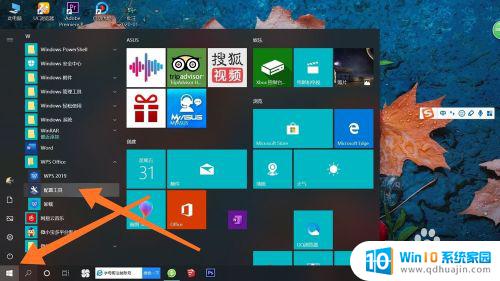
3.在成功点击配置工具以后我们就进入了配置工具界面。在这个界面里面我们选择“高级”并点击。
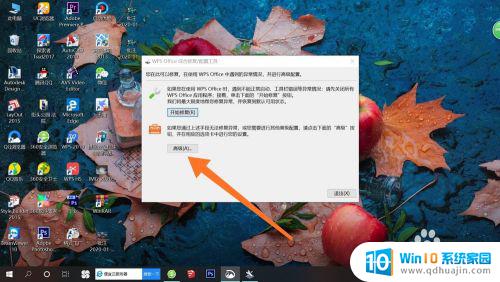
4.最后在高级界面我们将所有的勾选都去掉,然后点击下方的“确定”按钮。这样我们的取消默认打开方式就完成了。
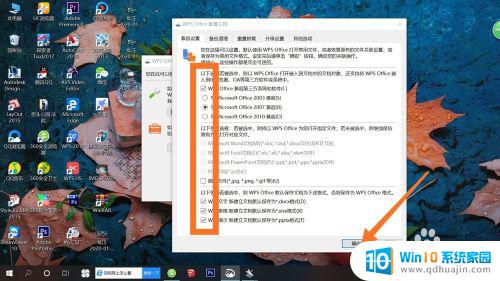
总的来说,关闭 WPS Office 的默认打开方式或修改打开方式并不难。只需要按照上述步骤进行操作即可。希望这篇文章能够帮助到你,在使用 WPS Office 的过程中更加轻松自如。





